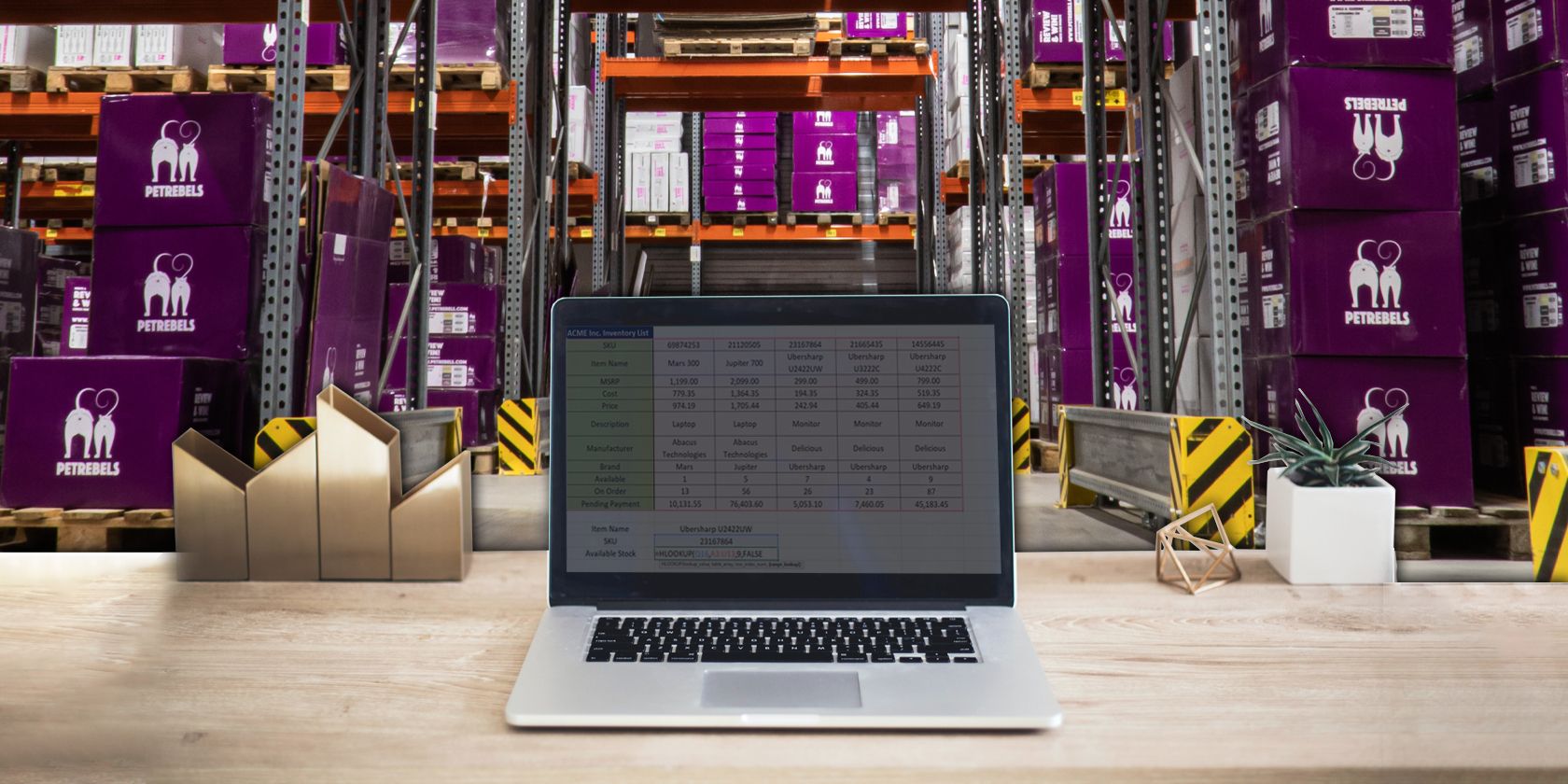Это материал служит продолжением серии моих предыдущих статей по эффективному управлению товарными запасами. Сегодня мы разберем тему, как в excel вести учет товара. Как в одну таблицу excel свести товарные остатки, заказы, ранее заказанные товары, АВС анализ и так далее.
Несомненно, эту статью можно рассматривать, как отдельный материал для учета и планирования товара и его запасов в excel. Я постараюсь все наглядно и просто показать, избегая макросов.
Содержание:
- Excel, как отличный инструмент учета товара
- Как в excel вести учет товара, самый простой шаблон
- Как в excel вести учет товара с учетом прогноза будущих продаж
- Расстановка в excel страхового запаса по АВС анализу
- Учет в excel расширенного АВС анализа
Аналитика в Excel
Итак, все начинается даже не с аналитики, а просто с упорядочивания данных по товарам. Excel, это отличный инструмент, для подобных задач. Лучшего пока не придумали. По крайней мере для малого и среднего бизнеса, это самый эффективный и доступный метод ведения товарных остатков, не говоря об аналитике запасов, АВС анализа, прогноза будущих закупок и так далее.
Мы начнем с самого простого. Затем будет углубляться и расширять возможности ведения товарного учета в excel. Каждый выберет, на каком уровне будет достаточно для своей работы.
Как в Excel вести учет товара, простой шаблон
Начинаем с самого простого, а именно с того, когда организация собирает заявки с магазинов и нужно свести заказы воедино, сделать заказ поставщику. (см. рис 1)
В столбце Е, с помощью простой формулы мы сведем заявки с наших разных клиентов. Столбец F, это наш нескончаемый остаток или страховой запас. В столбец G мы получим данные, сколько нам потребуется заказать поставщику исходя из наших остатков, заявок магазинов и страхового запаса.
Синяя стрелка указывает на закладки, где «Заказчик 1», «Заказчик 2» и так далее. Это заявки с наших магазинов или клиентов, см рис 2 и рас. 3. У каждого заказчика свое количество, в нашем случае, единица измерения — в коробах.
Теперь мы можем рассмотреть, как в excel вести учет товара, когда требуется свести заявки в одну таблицу. С помощью простой формулы, в первую очередь, мы сводим все заявки с магазинов в столбец Е., см рис 4.
=(‘заказчик 1′!D2+’заказчик 2’!D2)
Протягиваем формулу вниз по столбцу Е и получаем данные по всем товарам. см. рис 5. Мы получили сводную информацию со всех магазинов. (здесь учтено только, 2 магазина, но думаю, суть понятна)
Теперь у нам остается учесть товарные остатки, и заданный минимальный страховой запас для того, что бы сделать заказ поставщику на нужное нам количество. Также прописываем простую формулу:
=(D2-E2)-F2
протягиваем формулу вниз по столбцу и получаем к заказу поставщику 1 короб по муке предпортовой. По остальным товарам есть достаточный товарный запас.
Обратите внимание, что F (страховой запас) мы также вычли из остатка, что бы он не учитывался в полученных цифрах к заказу.
Повторюсь, здесь лишь суть расчета.
Мы понимаем, что заказывать 1 короб, наверное нет смысла. Наш страховой запас, в данном случае не пострадает из-за одной штуки.
Теперь, мы переходим к более сложным расчетам, когда мы будем основываться на анализе продаж прошлых периодов, с учетом расширенного АВС анализа, страхового запаса, товаров в пути и так далее.
Как в Excel вести учет товара на основе продаж прошлых периодов
Как управлять складскими запасами и строить прогноз закупок в Excel основываясь на продажах прошлых периодов, применяя АВС анализ и другие инструменты, это уже более сложная задача, но и гораздо более интересная.
Я здесь также приведу суть, формулы, логику построения управления товарными запасами в Excel.
Итак, у мы выгружаем с базы средние продажи в месяц. Пока в данном варианте будем считать, что они стабильны.
Далее их подтягиваем средние продажи в столбец G нашего планировщика, то есть в сводный файл.
Делаем это с помощью формулы ВПР.
=ВПР(A:A;’средние продажи в месяц’!A:D;4;0)
Суть этой формулы заключается в том, что требуемые данные подтягиваются по уникальному коду или другому значению, не зависимо от того, в каком порядке они находятся в источнике денных.
Также мы можем подтянуть и другие требуемые данные, например нужную нам информацию, что уже везется нам поставщиком, как товары в пути. Мы их также обязательно должны учесть.
В итоге, у нас получается вот такая картина:
Первое. Средние продажи в месяц, мы превратили, в том числе для удобства в средние продажи в день, простой формулой = G/30,5 (см. рис 9). Средние продажи в день — столбец H
Второе. Мы учли АВС анализ по товарам. И ранжировали страховой запас относительно важности товара по рейтингу АВС анализа. (Эту важную и интересную тему по оптимизации товарных запасов мы разбирали в предыдущей статье)
По товарам рейтинга А, (где А — наиболее прибыльный товар) мы заложили страховой запас в днях относительно средних дневных продаж в 14 дней. Смотрим первую строку и у нас получилось:
3 коробки продажи в день *14 дней продаж = 42 дня. (41 день у нас потому, что Excel округлил при расчете 90 коробов в месяц/30,5 дней в месяце). См. формулу
=(H2*14)
Третье. По рейтингу товара В, мы заложили 7 дней страхового запаса. См рис 11. ( По товарам категории С мы заложили страховой запас всего 3 дня)
Вывод
Таким образом, сахарного песка (см. первую строчку таблицы) мы должны заказать 11 коробов. Здесь учтены 50 коробов в пути, 10 дней поставки при средних продажах 3 короба в день).
Товарный остаток 10 коробов + 50 коробов в пути = 60 коробов запаса. За 10 дней продажи составят 30 коробов (10*3). Страховой запас у нас составил 41 короб. В итоге, 60 — 30 — 42 = минус 11 коробов, которые мы должны заказать у поставщика.
Для удобства можно (-11) умножить в Ecxel на минус 1. Тогда у нас получиться положительное значение.
Конечно, здесь показал только образец и суть как вести учет товара и запасов в Excel. Но уже большой шаг вперед относительно субъективных ощущений и возможностей небольших предприятий. И все можно детализировать и уточнять. В следующей главе мы рассмотрим это.
Складской учет товаров в Excel с расширенным АВС анализом.
Складской учет товаров в Excel можно делать аналитически все более углубленным по мере навыков и необходимости.
В предыдущей главе мы использовали для удовлетворения спроса покупателя и оптимизации страхового запаса, АВС анализ, когда по категории А мы сделали бОльший страховой запас, а по категории С, — минимальный страховой запас. Если в первой главе, ( в самом простом варианте) страховой запас мы создали вручную, во второй главе — отталкивались от среднедневных продаж. Страховой запас формировали в днях. Об этом более подробно мы говорили в моей предыдущей статье.
Здесь АВС анализ сделаем более углубленным, что поможет нам быть еще более точным.
Если ранжирование товара по АВС анализу, у нас велось с точки зрения прибыльности каждого товара, где А, это наиболее прибыльный товар, В — товар со средней прибыльностью и С — с наименьшей прибыльностью, то теперь АВС дополнительно ранжируем по следующим критериям:
«А» — товар с каждодневным спросом
«В» — товар со средним спросом ( например 7-15 дней в месяц)
«С» — товар с редким спросом ( менее 7 дней в месяц)
Этот же принцип можно использовать не по количеству дней в месяце, а по количеству месяцев в году.
И еще зададим один критерий. Это количество обращений к нам, к поставщику.
Здесь количество обращений, это сколько отдельных заказов, покупок было сделано по каждому товару не зависимо от количества, стоимости и прибыльности товара. Здесь мы видим картину, насколько наши покупатели часто обращаются к нам по каждому товару. Об этом подробно говорили в моей статье «Прогноз спроса в управлении товарными запасами. Анализ XYZ и другие инструменты эффективного анализа»
“А” – количество обращений от 500 и выше
“В” – 150 – 499 обращений.
“С” – менее 150 обращений в месяц.
В итоге, товары имеющие рейтинг ААА, это самый ТОП товаров, по которым требуется особое внимание.
Расширенный АВС анализ в таблице Excel
См. рис. 12. Мы выделили серым цветом столбцы, где учли товар по АВС в части постоянного спроса в днях и по количеству обращений. Также эти данные можем перенести из выгруженных данных нашей базы с помощью формулы ВПР.
Теперь у нас рейтинг АВС анализа видоизменился и это может привести нас к пересмотру страхового запаса.
Обратите внимание на выделенную зеленым первую строку. Товар имеет рейтинг ААА. Также смотрим на восьмую строку. Здесь рейтинг товара ВАА. Может имеет смысл страховой запас этого товару сделать больше, чем заданных 7 дней?
Для наглядности, так и сделаем, присвоив этому товару страховой запас на 14 дней. Теперь по нему страховой запас выше, чем это было ранее. 44 коробки против 22 коробок. См. рис. 11.
А что на счет рейтинга «ССС»? Нужен ли по этому товару страховой запас? И вообще, при нехватке оборотных средств и площадей склада, нужен ли этот товар в нашей номенклатуре?
Также интересно по товару с рейтингом САА.
Прибыль не высокая, но именно к нам идут за этим товаром. Я бы уделил также особое внимание этому товару. За счет его высокой оборачиваемости, достигаемой, в том числе, за счет его постоянного наличия, мы и повышаем прибыль.
Управление товарными запасами в Excel. Заключение
В аналитику Excel можно и включить товар с признаком сезонности. Можно включить сравнение отклонений заказов с наших филиалов или магазинов, когда мы сразу же увидим несоизмеримо маленький или большой заказ. Это защитит нас от дефицита или излишнего товарного запаса.
Не важно сколько машин или партий товаров у нас в пути, и когда по каждому поставщику свой цикл поставки. Можно учесть многое, что конечном счете, оптимизирует наши запасы и увеличивает чистую прибыль.
Это лишь степень владения Excel. Сегодня мы разбирали достаточно простые таблицы.
Одна из следующих моих публикаций, будет посвящена, как, с помощью нескольких простых формул Excel можно быстро обрабатывать большой массив данных.
Буду рад, если по вопросу, как в Excel вести учет товара, был Вам полезен.
Пишите в комментариях, задавайте вопросы. Могу рассмотреть вариант взаимовыгодного сотрудничества по формированию и налаживанию учета товара и запасов в Excel. Эта работа для меня любима и интересна.
Узнайте больше о том, что такое инвентаризация, каковы ее виды, преимущества ведения инвентаризации в Excel и еще больше ее альтернатив.
-
Redaction Team -
16 октября, 2021 -
Цифровой бизнес
Содержание

Не хочешь почитать?
Послушать статью
Мнение Карлоса —
Управление запасами в Excel.
Я являюсь частью семейного бизнеса, который существует уже почти 40 лет.
Бизнес в основном «работает так, как мы всегда работали».
И когда речь идет о развитии и дальнейшем совершенствовании малого бизнеса, внутренние семейные бои начинаются с идей новых поколений о «лучших способах ведения дел».
Не секрет, что в семейном бизнесе одними из главных проблем являются идеи, которые мы, второе поколение, привносим в бизнес, чтобы он изменился к лучшему.
Или, по крайней мере, мы, второе поколение, считаем, что эти идеи к лучшему.
По моему опыту, перемены вызовут дискомфорт, особенно у старшего поколения, поскольку они годами работали по старинке, и им может потребоваться некоторое время на адаптацию, или они могут даже отказаться от новых идей, даже если вы дадите прогнозы по увеличению доходов или экономии.
Сколько раз вы слышали: «Если ваш бизнес не будет адаптироваться или внедрять инновации, он застрянет или исчезнет».
Наверное, много раз.
Одна из болевых точек, в которой я убедился в собственном семейном бизнесе, — это контроль товарных запасов.
Мы использовали ручные оценочные листы для контроля, а затем перешли к управлению запасами в excel.
Является ли управление запасами в excel эффективным в долгосрочной перспективе?
Я так не думаю, но это было быстрое и недорогое решение для малого бизнеса, чтобы иметь контроль над запасами.
Если вы ищете, как сделать управление запасами в excel, мы с командой создали эту статью, в которой вы можете узнать об управлении запасами и о том, как создать управление запасами в excel.
Но я бы также рекомендовал вам, если вы планируете оцифровать свой бизнес и улучшить процессы управления запасами, проанализировать использование и внедрение ERP-системы.
Расскажу еще немного о своем опыте.
Мне нужно было решение, которое помогло бы мне с системой Point of Sale, чтобы легче было отслеживать и контролировать запасы, но также и система, которая была бы подключена к платформе электронной коммерции.
Поэтому здесь, в Мексике, я решил использовать Bind ERP.
Для меня, как малого предприятия, Bind ERP была доступным решением, которое я начал использовать.
Всего за 2 недели я настроил все почти 170 товаров филиала магазина, за который я отвечаю, и за одну неделю я создал магазин Shopify для демонстрации товаров моего магазина онлайн и в социальных сетях.
Теперь каждый раз, когда я получаю новые запасы, делаю продажу или изменяю цену продукта, система ERP автоматически обновляется и на Shopify и Facebook Shop.
Для малого бизнеса уже существуют доступные ERP-решения, которые могут помочь вам получить такую интеграцию и сэкономить время на обновлении таблиц Excel при каждой продаже, а также сэкономить время на загрузке и управлении продуктами в вашем магазине электронной коммерции.
Поэтому я бы рекомендовал, если вы предпочитаете экономить на расходах и продолжать использовать excel, создать свой шаблон инвентаризации.
Но если вы, как и я, помимо управления бизнесом на местном уровне, хотите иметь платформу электронной коммерции, которая поможет вам в цифровизации вашего бизнеса, то выбирайте ERP-системы, такие как BindERP (если вы из Латинской Америки), Odoo & Quickbooks, которые также имеют интеграцию с WooCommerce и Shopify.
Что такое инвентаризация?
Все мы слышали об инвентаризации в Excel.
И сегодня кажется, что тот, кто не научился пользоваться этим программным обеспечением, остается позади.
Мы поговорим не только об инвентаризации в Excel, если вы решите продолжить чтение, то узнаете, что такое инвентаризация, какие бывают ее виды, преимущества ведения ее в программе и даже отличную альтернативу.
Запасы компании состоят из сырья, продукции в процессе производства, материалов, которые она использует для осуществления своей деятельности, и уже готовой продукции.
Что-то элементарное, как бутылка стеклоочистителя, используемая в рамках программы обслуживания здания, или что-то гораздо более сложное, например, сочетание сырья и узлов в процессе производства, может быть признано в качестве запасов.
Наличие запасов может оказать положительное влияние на компанию, поскольку это дает ей операционную гибкость, позволяя производить продукцию с темпами, отличными от темпов закупок, что позволяет выдавать заказы большего объема.
Почему важны инвентаризации в бизнесе?
Важность контролируемых запасов внутри компании, отслеживаемых и упорядоченных, обусловлена необходимостью иметь возможность адекватно распределять и поставлять имеющиеся материалы.
Независимо от того, как последние могут быть классифицированы.
Вы можете думать, что нет необходимости проводить инвентаризацию для вашего типа бизнеса, но на самом деле они предназначены для помощи малым, средним или крупным компаниям.
И именно это позволит им иметь полный контроль над своим товаром или генерировать отчеты об экономическом положении бизнеса.
Всегда следует помнить, что в случае отсутствия инвентаризации это может привести к остановке производства, если у компании нет того, что необходимо для поставок.
И если вы не будете считать, вы никогда не узнаете.
С того момента, когда вы можете узнать, есть ли у вас сырье для работы, или сообщить клиенту о наличии товара, жизненно важно вести складские запасы.
В конце концов, порядок в рабочей зоне — это не только хранение всего на своих местах, но и учет.
Виды инвентаризаций.
Классификация инвентаризаций, как правило, очень разнообразна, и существуют различные точки зрения, которые высказывались разными авторами на протяжении всей истории, которые помогают нам прояснить, что же на самом деле представляют собой виды инвентаризаций.
Инвентаризация по форме.
Они состоят из всех материалов, используемых для производства продукции. Важно понимать, что на данном этапе учитываются только те, которые не подвергались каким-либо манипуляциям или обработке.
Они состоят из всех товаров, приобретенных производственными или промышленными компаниями и находящихся в процессе производства. Количественная оценка производится по количеству материалов, труда и производственных затрат, примененных на дату закрытия.
Это те товары, которые были приобретены производственными или промышленными компаниями и уже преобразованы для продажи в качестве готовой продукции.
Это те материалы, из которых изготавливается продукция, но которые не могут быть квалифицированы точным образом. Например, краска, наждачная бумага, смазочные материалы и др.
Он состоит из товаров, принадлежащих компаниям, коммерческим или торговым, которые покупаются для продажи без каких-либо изменений. Это единый счет для товаров, имеющихся в наличии для продажи.
Запасы по функциям.
Это осуществляется таким образом, чтобы компенсировать риски незапланированных простоев на производстве. Она также служит функцией неожиданного увеличения спроса со стороны клиентов.
Это то, что требуется между двумя смежными операциями или процессами, где их производственные темпы не синхронизированы. Именно это дает возможность каждому из процессов функционировать в соответствии с планом.
Она состоит из тех материалов, которые продвигаются вверх по цепочке создания стоимости. Он состоит из тех предметов, которые уже заказаны, но еще не получены.
Этот вид запасов учитывается по количеству произведенных или закупленных единиц, чтобы снизить затраты на единицу закупки или повысить эффективность производства.
Она накапливается, когда компания производит больше, чем требуется в ближайшие периоды низкого спроса, чтобы иметь возможность удовлетворить высокий спрос.
С логической точки зрения.
Это относится к запасам, находящимся в пути между уровнями канала поставок. Другими видами запасов, которые могут рассматриваться как запасы трубопровода, являются запасы незавершенного производства в рамках производственных операций.
Сырье, такое как золото, серебро и медь, приобретается как для спекуляции ценами, так и для удовлетворения потребностей производства. Они проводятся в преддверии сезонных распродаж.
Этот тип запасов становится необходимым при стремлении удовлетворить средний спрос в течение периода последовательных пополнений.
Это тип запасов, который может быть создан для защиты изменчивости спроса на запасы и общего времени пополнения запасов.
Это те инвентаризации, которые проводятся, когда что-то хранится в течение длительного времени, портится, истекает срок годности, теряется или считается украденным или унесенным.
Управление запасами в Excel.
Говоря об Excel, мы имеем в виду компьютерную программу, разработанную компанией Microsoft и входящую в пакет Office (офисный пакет, в котором вы можете найти и другие очень полезные программы, такие как PowerPoint и знаменитый Word).
Excel отличается от всех других офисных программ тем, что позволяет работать с числовыми данными.
С помощью этих чисел можно выполнять основные арифметические вычисления, а также применять более сложные математические функции.
И даже можно использовать различные статистические функции.
Большая популярность Excel обусловлена тем, что он облегчает всю работу, связанную с цифрами, поскольку позволяет быстро и легко анализировать эти данные. Это приводит к созданию отчетов, таких как графики или таблицы pivot.
Категория компьютерных программ, в которой мы находим Excel, — это категория электронных таблиц.
Они были разработаны в 1960 году с целью имитации бумажных бухгалтерских листов, что помогло бы автоматизировать бухгалтерскую работу.
С течением времени мы видим, как электронные таблицы вытесняют бумажные системы бухгалтерского учета.
И хотя изначально они были созданы для решения бухгалтерских задач, сегодня они имеют бесчисленное множество применений, как, например, инвентаризация в Excel.
Зачем нужны инвентаризации в Excel?
Контроль запасов в Excel был дан под необходимость автоматизировать процессы, которые раньше выполнялись вручную, и где можно было заполнить книги и книги данных, что, в конечном счете, могло сократить использование времени.
И только потом мы поняли, что с помощью пары щелчков мыши можно запросить любые данные, хранящиеся в инвентаре.
Затем мы начали понимать, что Excel можно использовать не только для того, что нам изначально продали.
Еще одним из наиболее полезных инструментов является применение фильтров.
Где вы можете попросить программу показать вам только те данные, которые хранятся под определенной характеристикой.
Например, товары, которые уже отправлены, и вы хотите только быстро просмотреть их.
В прошлом многие люди, возможно, считали, что самым важным требованием для того, чтобы претендовать на важную должность в компании, независимо от того, частная она или государственная, был английский язык.
Но сегодня знание того, как работает Excel, не менее важно для рекрутеров.
Человек, владеющий Excel, может рассматриваться на жизненно важные места, где необходимо регистрировать данные любого вида инвентаризации компании, какой бы большой она ни была.
И не похоже, что эта программа скоро будет на последнем издыхании.
Преимущества управления запасами в Excel.
Они помогают избежать перебоев с запасами.
То есть это поможет нам избежать нехватки основных ресурсов, необходимых для развития нашей деятельности. Например, если вам нужен сахар для вашего кондитерского бизнеса, вы будете знать, когда нужно будет купить больше.
Вы сможете готовить рекламные акции.
Может случиться так, что среди ваших товаров или ссылок вы обнаружите большое количество определенного продукта, срок годности которого истекает, или что это сезонный товар, который скоро перестанет пользоваться спросом у покупателей. Таким образом, вы будете знать, когда наступит время провести рекламную акцию, которая поможет вам избавиться от них.
Вы будете знать стоимость акций.
Одно из главных преимуществ инвентаризации в Excel заключается в том, что она позволяет узнать стоимость суммы всех ваших запасов.
Вы сможете обнаружить материал с истекшим сроком годности или в плохом состоянии.
Если вы проведете полную инвентаризацию с помощью этой программы, вы всегда сможете быть в курсе того, что у материала истекает срок годности, или просто учесть то, что было повреждено.
Это более чем полная программа для проведения инвентаризации.
Сегодня многие специалисты согласны с тем, что Excel необходимо преподавать в школах, поскольку он жизненно важен для большего количества процессов, чем мы себе представляем. Однако в области инвентаризации это один из лучших инструментов.
Недостатки управления запасами в Excel.
Незнание программы.
Все мы знаем, что самым важным активом в любой организации является информация. Но когда у нас нет человека, который специализируется на этом инструменте, этот жизненно важный процесс компании может быть затруднен.
Отсутствие безопасности.
Это программа, которая может быть изменена без возможности обнаружить изменения простым способом, что является причиной многих проблем с безопасностью. Помимо того, что вся эта информация может быть украдена с помощью копирования и вставки в компьютерный файл.
Потеря информации.
Вы когда-нибудь задумывались, что произойдет, если программа потерпит крах, вся информация будет потеряна? И очень часто это происходит, когда он используется, ничего не сохранено, и происходит страшное неожиданное выключение. Или отключается питание машины, на которой она работает.
У вас нет информации в режиме реального времени.
Это означает, что вы не будете иметь повсеместного доступа к подробной информации о продажах, товарах или изделиях, пока не сделаете обновление и запрос. Хуже обстоит дело, когда приходится вести учет в нескольких филиалах.
Видео о том, как создать управление запасами в Excel.
Лучший способ начать создание собственной системы управления запасами в Excel — это наблюдение.
В следующем видеоролике вы узнаете, как создать систему управления запасами в Excel с нуля с помощью VBA.
Сайты с шаблонами Excel для управления запасами.
Или если вы ищете решение, которое уже дано, есть несколько шаблонов, которые могут вам помочь.
Вот несколько сайтов, на которых есть шаблоны excel для управления запасами.
Альтернативы управлению запасами в Excel.
Как уже говорилось ранее, существуют и другие альтернативы, кроме использования управления запасами в excel.
Системы планирования ресурсов предприятия также помогают контролировать запасы.
Существуют различные компании, которые предлагают ERP-системы.
Одной из самых известных ERP-систем с открытым исходным кодом является Odoo.
В Odoo вы можете выбрать модули, необходимые для вашего бизнеса, включая также управление запасами.
Другой вариант — Quickbooks, который также предназначен для малого бизнеса.
Обе эти платформы имеют интеграцию с платформами электронной коммерции, такими как Shopify и Woocommerce.
Кроме того, такие компании, как Bechtle, специализируются на внедрении Microsoft Dynamics ERP.
MarketMan Управление запасами в ресторане.
Работа с инвентаризацией в ресторане не обязательно должна быть сложной.
В силу своей природы рестораны имеют постоянно меняющиеся товарные запасы. Правильный прием препарата может помочь оптимизировать и максимизировать его пользу.
MarketMan — это программное обеспечение для управления запасами в ресторане, которое может оказать поддержку в этом важном процессе управления.
Здесь вы можете найти бесплатный шаблон инвентаризационной ведомости ресторана, который поможет вам начать организацию вашего важного имущества.
QuickBooks Управление запасами.
Odoo Управление запасами.
Bind ERP как альтернатива управления запасами для предприятий Мексики и Латинской Америки.
Когда мы говорим о Bind ERP, мы имеем в виду систему управления «все в одном».
Это означает, что в нем есть модули, которые используются для управления запасами, закупками, продажами, финансами и отчетностью компании в каждом из ее планов.
Его можно нанять по разным тарифным планам, и за это вы получите надежный модуль электронного учета, эффективный проектный модуль, а также множество дополнительных функций, которые заставят вас понять, насколько выгодна эта система, служащая альтернативой инвентаризации в Excel.
Все мы знаем, что подходы к программному обеспечению инвентаризации обычно разнообразны, поэтому некоторые из них не отвечают потребностям каждого человека.
Однако в этом случае вы можете быть уверены, что речь пойдет об аспектах управления МСП, таких как закупки, продажи, бухгалтерский учет и др.
Еще один момент, который обычно беспокоит в программах такого рода, это то, что они также работают путем интеграции с другими программами.
Поскольку в технологическом мире, каким он является сегодня, то, что не адаптируется, приносит мало пользы.
Если вам интересно узнать, насколько он хорош в этом смысле, вам следует принять во внимание, что Bind ERP имеет Zapier, который является отличным союзником в плане автоматизации процессов, и это позволяет интегрироваться с более чем 1000 приложений без необходимости его установки.
Цены Bind ERP регулируются в рамках различных квартальных и годовых планов, которые основаны на различных этапах жизни компании, а также на потребностях, которые можно наблюдать на каждом из них.
Лучше всего то, что для тех клиентов, которым требуется более персонализированное внимание, есть возможность заключить контракт на дополнительные пакеты, которые удовлетворят те потребности, о которых не подумали при использовании стандартного плана.
Итак, теперь мы можем сказать, что ценовой диапазон различных планов составляет от $3,840.00 MXN плюс НДС (план + заказ годовой подписки) до $16,200.00 MXN плюс НДС (план + рост годовой подписки).
Соответствует ли он бюджету, выделенному на эту задачу в вашей компании?
Самое приятное во всем этом то, что мы говорим не только о полноценной платформе, но и о том, что она довольно проста в использовании. Хотя он обладает большим количеством функциональных возможностей, управление всем, что он вам предлагает, не будет сложной задачей. Особенно если вы уже взаимодействовали с подобными.
Если инвентаризация в Excel вам не по душе или вы хотите внедрить что-то новое, вы можете попробовать использовать эту альтернативу.
Уверяем вас, в нем будет все необходимое для ведения вашего бизнеса и даже немного больше.


Содержание
Подробнее о Цифровой бизнес.
We use cookies on our website to give you the most relevant experience by remembering your preferences and repeat visits. By clicking “Accept”, you consent to the use of ALL the cookies.
Here are some formulas you need to use to track an inventory of your products in an Excel spreadsheet.
If you’re starting your own retail business, you must have a way to track your inventory. Nowadays, just pen and paper won’t cut it anymore. However, full-fledged inventory management software can be expensive.
But did you know that you could make your own using Excel?
Here are seven formulas to help you create your inventory management spreadsheet. Manage your business better without spending extra on special apps.
1. SUM
If there’s one formula you’ll use in your entire life, then SUM would be it. This function allows you to add values without selecting each cell individually.
You can save time by using this command and then choosing the cell range you want to add.
Formula: =SUM(number1,[number2],…)
- NUMBER1: This is the first value for adding. It can be any number, a cell, or even a set of cells (called a range).
- NUMBER2-255 (optional): These are the following values the function will add. Again, it can be any number, cell, or range. You can place as many as 255 values here.
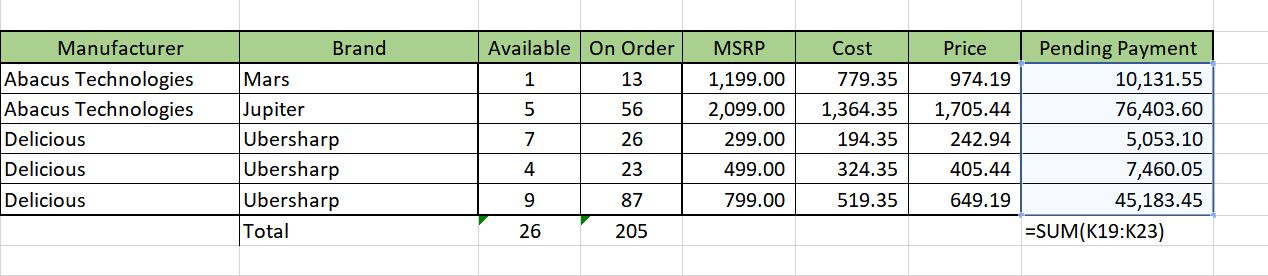
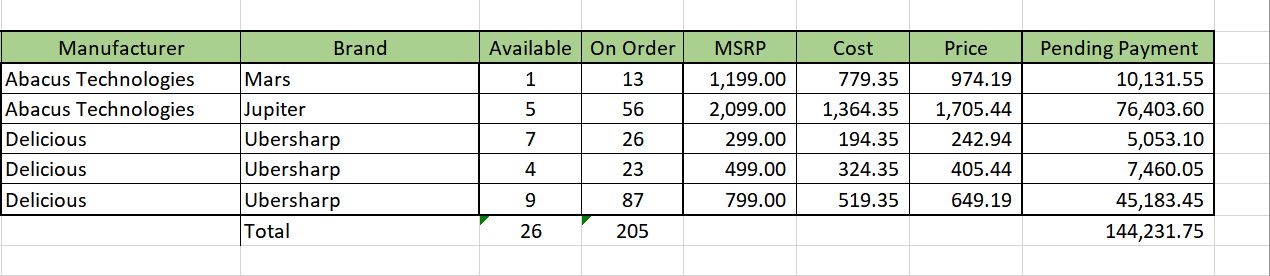
2. SUMIF
This formula adds one layer of complexity to the sum function. You can use the SUMIF command if you want to filter out the cells you want to add.
For example, if you only want to find the sum of inventory sold from a specific supplier, you can use SUMIF. If you’re going further to narrow down your filter to a particular product, you can use SUMIFS.
For example, you can use this function if you want to filter both supplier and product type. Basically, SUMIFS gives you the ability to use two or more variables to filter your values.
Formula: =SUMIF(range,criteria,[sum_range])
- RANGE: These are the cells Excel will inspect to know if it will add the corresponding values.
- CRITERIA: This is the value or formula which Excel will compare against the cells under RANGE.
- SUM_RANGE (optional): These are the cells that will be added together. If left blank, the cells under RANGE are used instead.
In the image below, you’ll see that only the amount to be paid to Abacus Technologies is added.
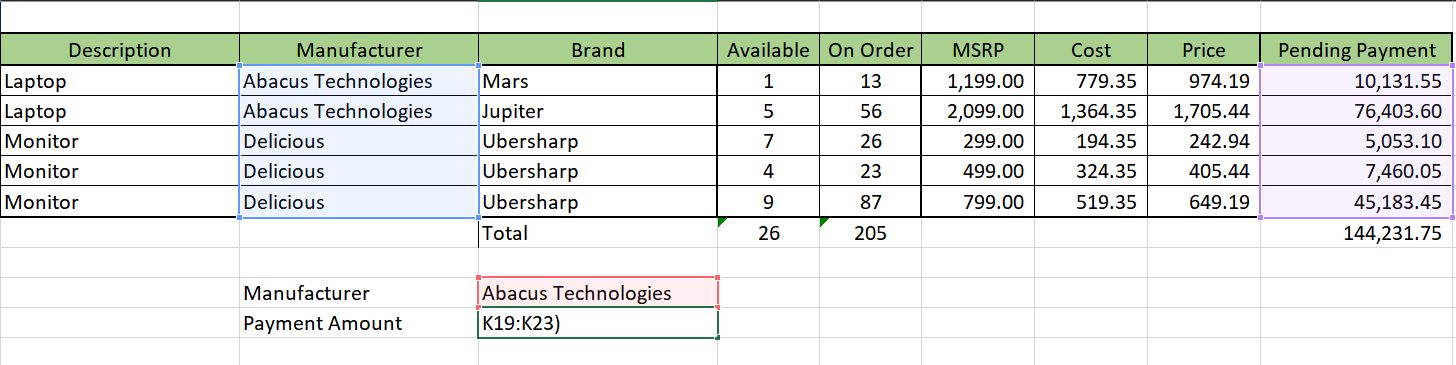
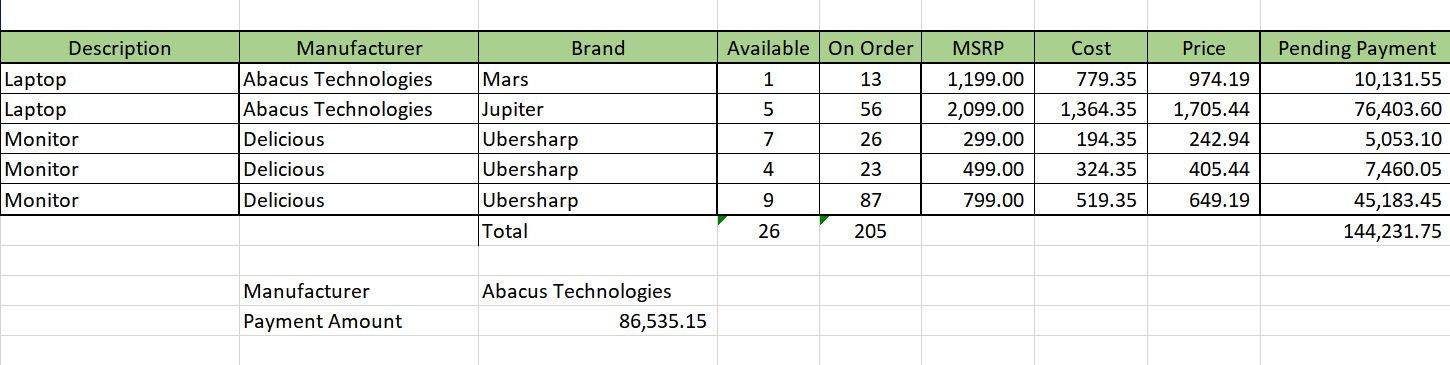
3. SUMIFS
Formula: =SUMIFS(sum_range,criteria_range1,criteria1,[criteria_range2,criteria20,…)
- SUM_RANGE: These are the cells to be added.
- CRITERIA_RANGE1: These are the cells that Excel will test. If the values here are true based on CRITERIA1, the corresponding SUM_RANGE cells are added.
- CRITERIA1: This is what defines CRITERIA_RANGE1. This can be a number, function, or any other value.
- CRITERIA_RANGE2, CRITERIA2,… (optional): These are additional cell ranges and criteria to filter your SUMIFS further. You can have up to 127 extra range/criteria pairs.
In the example below, only the amounts to be paid to the Jupiter Brand under the Abacus Technologies Manufacturer are added together.
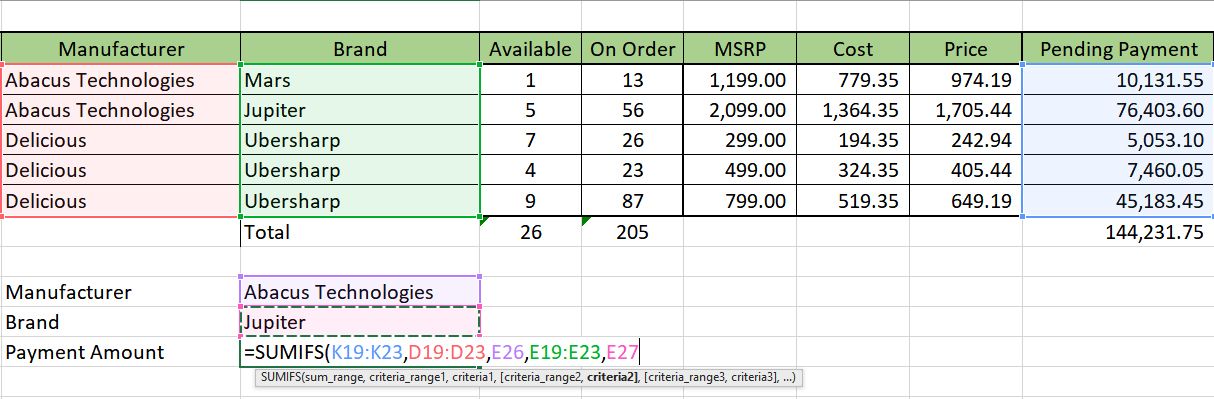
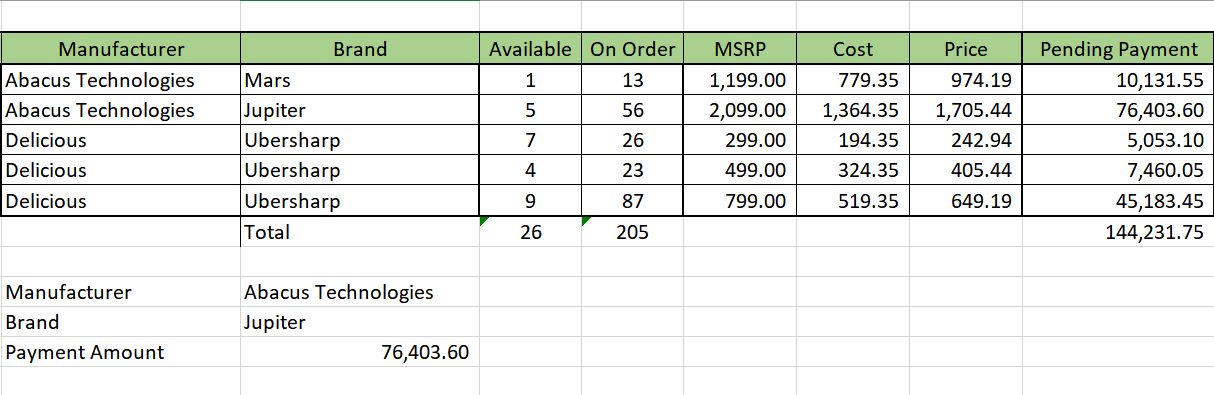
If you find these formulas getting a bit complicated, here are some tips to help you learn Excel quickly.
4. LOOKUP
This function has two options: VECTOR and ARRAY. The Vector option is best for looking up data in specific columns.
The Array option, conversely, searches for values in multiple rows and columns. It has since been superseded by VLOOKUP and HLOOKUP but remains for compatibility with older spreadsheets.
Formula: =LOOKUP(lookup_value,lookup_vector,[result_vector])
- LOOKUP_VALUE: This is the value that Excel will find in your LOOKUP_VECTOR.
- LOOKUP_VECTOR: This is the range where Excel will find your LOOKUP_VALUE. This must only be a single row or column, and the values under here should be in ascending order.
- RESULT_VECTOR (optional): This is the range where Excel will find the corresponding value to return. This is based on the results of LOOKUP_VECTOR.
In the sample below, the user knows the item name but is unfamiliar with the SKU code. To get the SKU code, they used the LOOKUP formula.
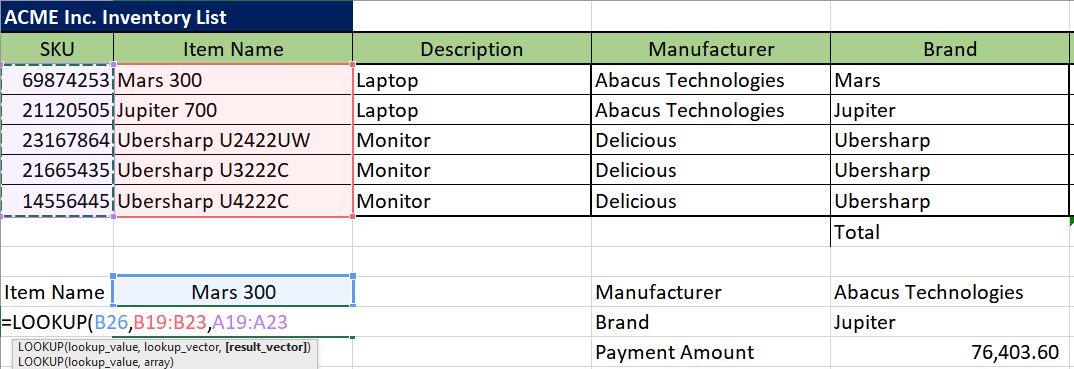
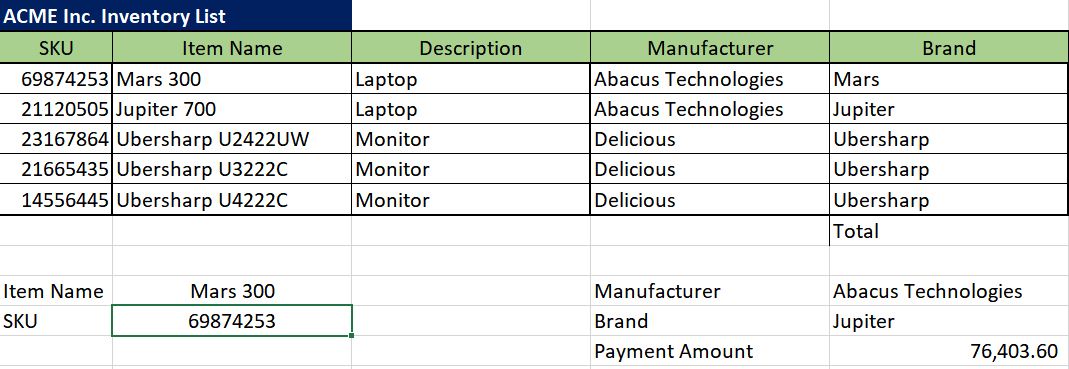
5. VLOOKUP
The VLOOKUP function is helpful for data arranged in columns. Excel looks for the value you assign in the first column of your chosen range. It will then count across columns based on the number you give and return a corresponding value.
Formula: =VLOOKUP(lookup_value,table_array,col_index_num,[range_lookup])
- LOOKUP_VALUE: This is the value that Excel will look for in the first column of your table.
- TABLE_ARRAY: This is the range of cells where the function will operate. Excel will use LOOKUP_VALUE and find it in the first column of the TABLE_ARRAY. It will then count the number of cells based on the following variable to return a result.
- COL_INDEX_NUMBER: This is the number of columns that Excel will count to return a result.
- RANGE_LOOKUP (optional): This can only be either TRUE or FALSE. If you write TRUE, it will return approximate matches (and your first column should be in ascending order). If you choose FALSE, it will return exact matches only.
In the sample below, the user searched for the price of a specific SKU. Since the price is under the 5th column, the value under COL_INDEX_NUMBER is set to 5.
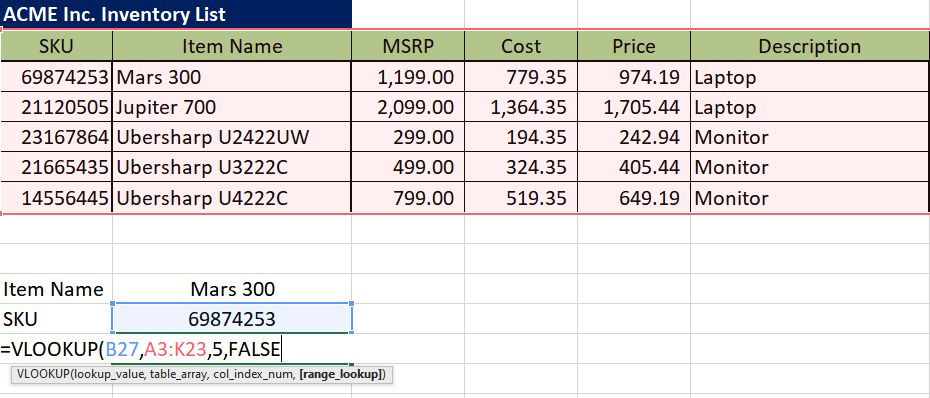
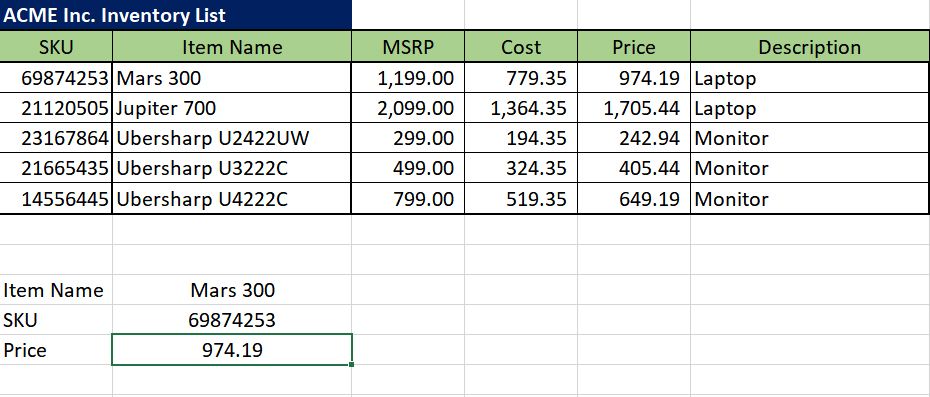
6. HLOOKUP
The HLOOKUP function is almost the same as VLOOKUP, except that your data here should be arranged by row.
Formula: =HLOOKUP(lookup_value,table_array,row_index_num,[range_lookup])
- LOOKUP_VALUE: This is the value that Excel will look for in the first row of your table.
- TABLE_ARRAY: This is the range of cells where the function will operate. Excel will use LOOKUP_VALUE and find it in the first column of the TABLE_ARRAY. It will then count the number of cells based on the following variable to return a result.
- ROW_INDEX_NUMBER: This is the number of rows that Excel will count to return a result.
- RANGE_LOOKUP (optional): This can only be either TRUE or FALSE. If you write TRUE, it will return approximate matches (and your first column should be in ascending order). If you choose FALSE, it will return exact matches only.
As shown below, the HLOOKUP formula is used to get the available stock of an SKU. Since the row number for the available inventory is 9, the ROW_INDEX_NUMBER reads 9.
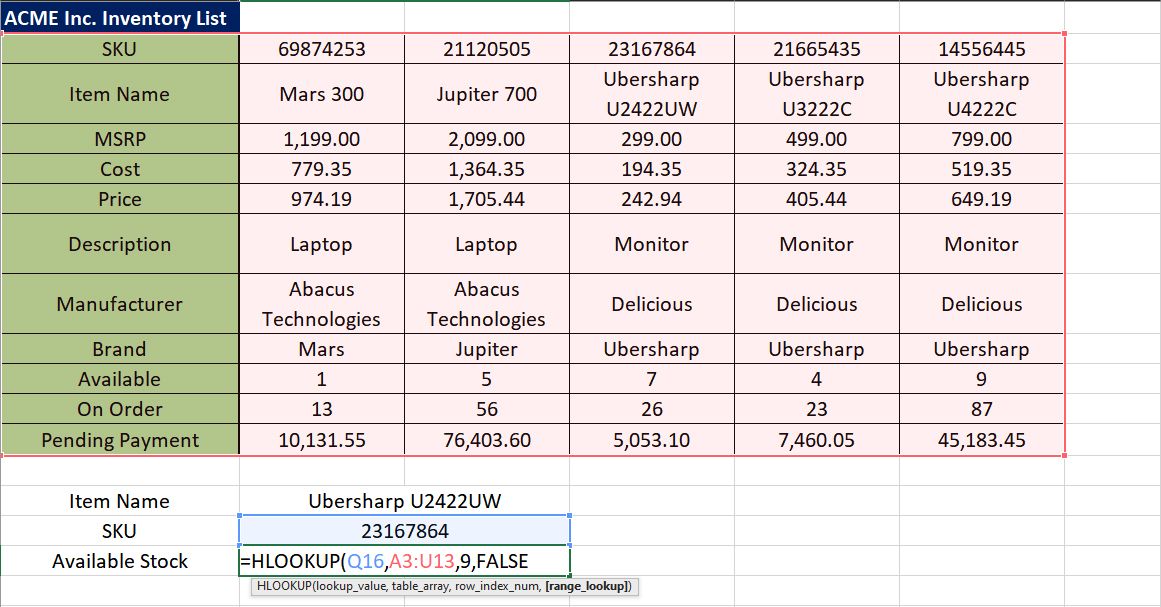
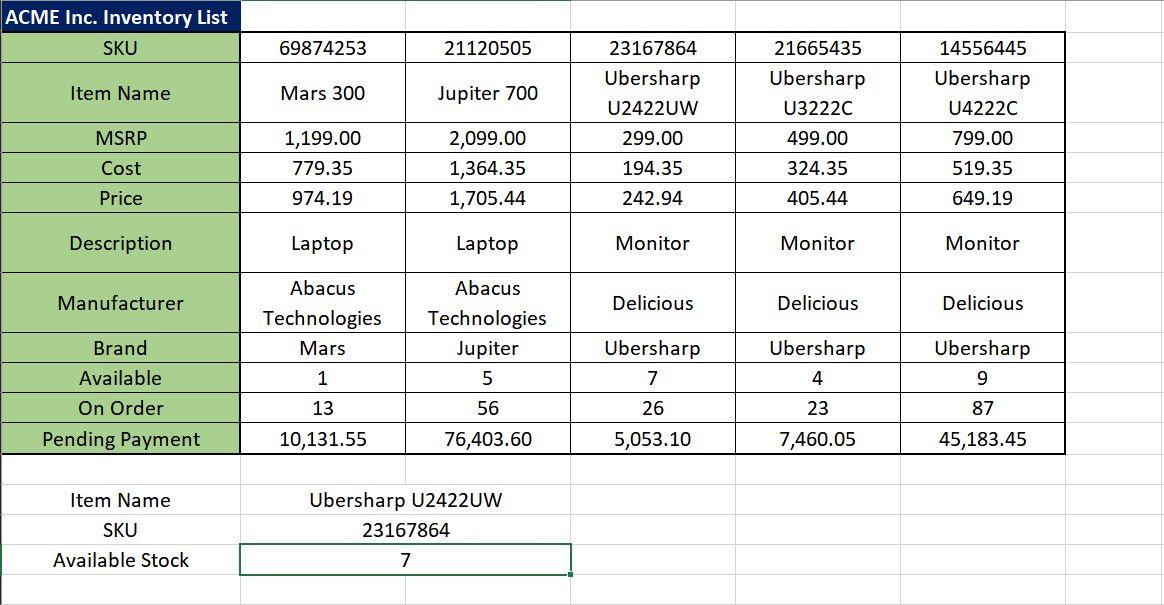
7. XLOOKUP
The XLOOKUP function is the evolution of the VLOOKUP and HLOOKUP formulas. It allows you to return multiple results, and you can use it to search for both by column or by row. However, this only works with Microsoft 365 versions of Excel.
Formula: =XLOOKUP(lookup_value,lookup_array,return_array,[if_not_found],[match_mode],[search_mode])
- LOOKUP_VALUE: Like the formulas above, this refers to the value that Excel will find.
- LOOKUP_ARRAY: This is the range of cells Excel will comb through to find the LOOKUP_VALUE you assign. This can be located anywhere in your table but must only be a single row or column. Otherwise, your formula will return an error.
- RETURN_ARRAY: This is the results Excel will show once it finds the LOOKUP_VALUE in your LOOKUP_ARRAY. This must reflect the shape of your LOOKUP_ARRAY. For example, if LOOKUP_ARRAY is a column, the RETURN_ARRAY should also be a column. But if you choose multiple rows or columns, RETURN_ARRAY will return numerous results.
- IF_NOT_FOUND (optional): The formula will display the text your write here if it cannot find the value you seek. If left blank, this will default to #N/A.
- MATCH_MODE (optional): Can only be -1, 0, 1, or 2. -1, 0, and 1 will return an exact match. If none is found, -1 will show the next smaller value, 0 will return #N/A, and 1 will show the next larger value. The if left blank, this will default to 0.
- SEARCH_MODE (optional): Can only be 1, -1, 2, or -2. 1 starts the search from the first item in your LOOKUP_ARRAY, while -1 starts from the last. 2 executes a binary search, which requires your LOOKUP_ARRAY to be in ascending order. -2 does the same, but your list must be in descending order. Both 1 and -1 are good for short lists, but if you have a lot of data that you can sort, consider using 2 or -2.
In the following example, you can see how you can pull out the complete information of a single item by simply typing the item name. You’re also not limited to choosing the first column or row of your table—you can pick any dataset to look through.
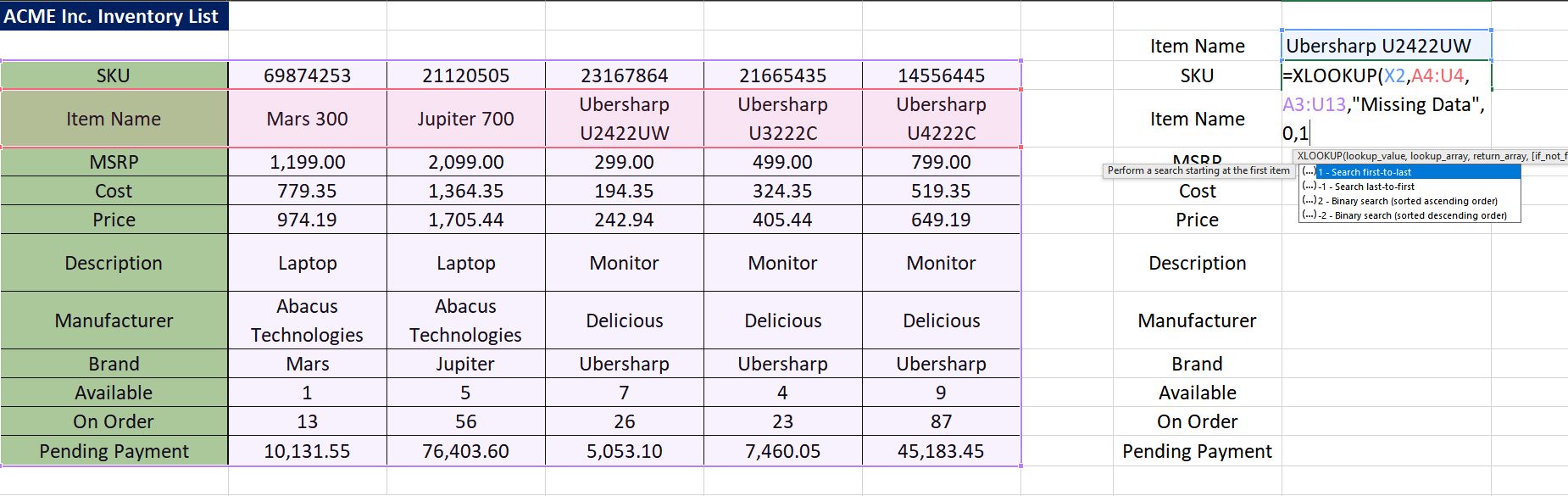
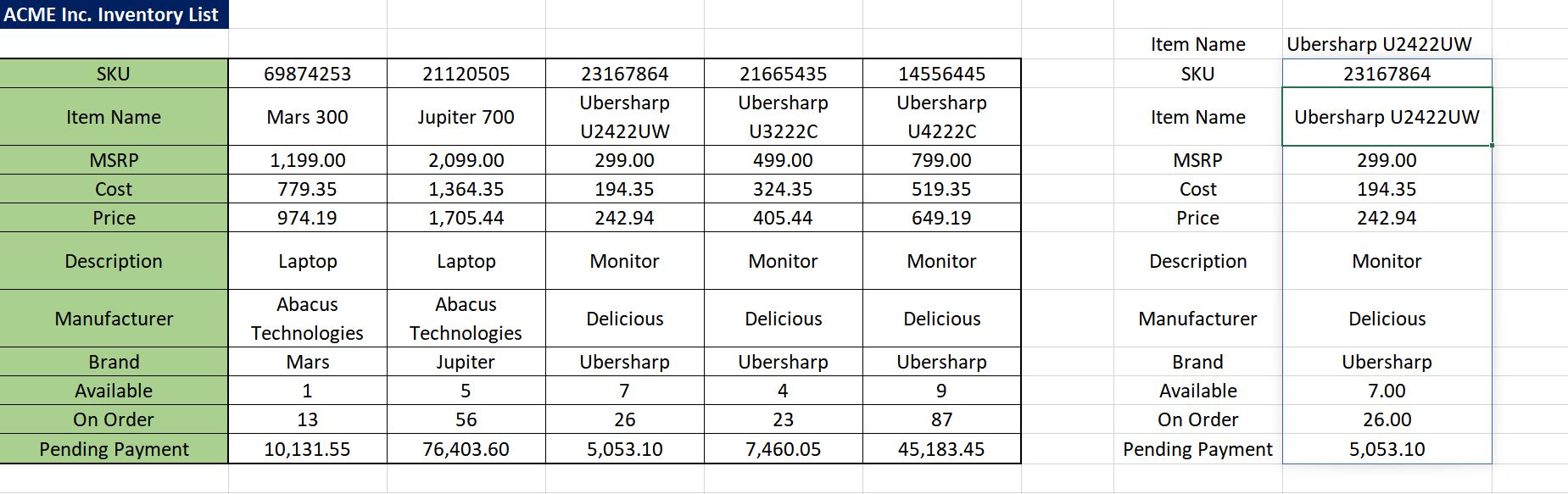
There’s a Lot More to Excel Than You Might Expect
These are some of the formulas you can use to help you manage your inventory. If you want to use Excel in other aspects of your life, these formulas can help you solve real-life problems.
Knowing how to use these functions and a little formatting can get your inventory management system to go a long way.
Современную торговлю трудно представить без налаженных инструментов автоматического заказа товаров. Говоря о товарах, подразумеваются не только изделия для перепродажи, но и другие ценности – материалы, сырье, полуфабрикаты и т.д. Наличие адаптированной к потребностям деятельности системы управления запасами не является редкостью в зарубежных компаниях. Однако многие российские предприятия даже не знают, что это такое.
Процесс управления товарооборотом не редко строится хаотично, без учета скачков интенсивности продаж и спроса покупателей. В лучшем случае в процессе пополнения складских остатков анализируются краткосрочные прогнозы реализации. Такая неопределенность мешает объективно оценить упущенные объемы продаж и неизбежные излишки (или дефицит). Чтобы исключить подобную неопределенность мы предлагаем использовать следующие механизмы:
- Метод «барабан-буфер-веревка» – расчет по теории ТОС выполняется для оперативного управления складскими потоками.
- Метод прогнозных оценок – расчет ведется по текущим запасам, а также уже использованным. Аналитика изменений помогает оценить, как менялась оборачиваемость по группам ТМЦ за нужный период.
- Метод выявления оптимального остатка – по приведенным данным продаж, а также среднемесячному периоду оборота вычисляются минимальный и максимальный предел складских остатков. Расчет выполняется отдельно по номенклатурным единицам.
Почему нельзя пускать образование складских запасов на самотек? Рассмотрим типичный пример. Имеется крупный торговый холдинг. В структуру входит 28 региональных филиалов с отдельными складами, центральный склад, розничные магазины. С начала образования холдинга, а именно с 2007 г., ассортимент запасов определял центр. При этом учитывались общие пожелания регионов. То есть, фактически никто вплотную не занимался стратегией и управлением закупок.
В результате на складах образовался большой объем замороженных запасов – неликвида, не интересного покупателям. Товаров, пользующихся спросом, нет. Следующая проблема – нехватка свободных средств для пополнения ходовой продукции. В итоге, сокращение штата, снижение продаж, потеря клиентов.
Выходом в данной ситуации может стать внедрение системы управления запасами с фиксированным размером запаса. Иными словами, применение подхода теории ограничений ТОС. Методика встроена в нашу программу и позволяет оценить, какие позиции следует пополнять в первую очередь, а какие – еще могут подождать. Делать заказы можно на примере одной из выбранных товарных групп или по всем товарам. Анализ склада на основе буфера запаса позволяет четко разделить ассортимент – от медленно реализуемых позиций до максимально ходовых.
Организация системы управления запасами в Excel на практике
Готовые параметры системы управления запасами, источниками которых выступает 1С, обеспечивают комплексный анализ данных для постоянного контроля. Excel-программа легко интегрируется с любой версией 1С. Обновлять данные можно ежедневно. Для работы с продуктом не нужно внедрять новое ПО, обучать сотрудников и изменять привычные условия для работы.
Система управления запасами с фиксированным интервалом рассчитывает оптимальный неизменный остаток товаров. Учитываются изменения спроса и уровня продаж. Для каждой позиции назначается свой буфер запаса. Структура остатков показана на графике в цветовой гамме. Отдельно выделены неликвидные группы, остальные разбиты по периоду хранения. Общая картина позволяет оценить, на каком складе образуется излишек, а на каком имеется недостача запасов. Этот механизм учитывает колебания спроса и ширину ассортимента. В результате программа покажет:
-
Излишек товаров на складе.
-
Количество неликвидных остатков – с изменениями объемов по месяцам.
-
Динамику закупок товаров с низкой ликвидностью.
-
Структуру ассортимента товаров – по излишкам, дефициту, оптимальному уровню.
-
Упущенные продажи в результате нехватки ходовых позиций.
-
Актуальные товары, требующие первоочередного пополнения.
-
Оптимальный остаток – по группам/отдельным позициям с учетом объемов продаж.
Если верить исследованию, проведенному в 2008 году в области FMCG, поведение покупателей при отсутствии товара распределяется вот так:
- 45% купят другой товар,
- 15% отложат покупку,
- 40% покупателей купят в другом месте или откажутся от покупки.
(Источник: «A Comprehensive Guide To Retail Out-of-Stock Reduction In the Fast-Moving Consumer Goods Industry» by Thomas W. Gruen and Dr. Daniel Corsten, 2008).
Механизм контроля буфера запасов помогает предотвратить возникновение их дефицита. На первом этапе необходимо определить размер буфера – верхнюю и нижнюю границу оптимального остатка запасов. Эта граница определяется исходя из оборачиваемости по каждой номенклатурной позиции запасов. Нижняя граница буфера – это минимальный запас товаров, которого должно хватить для удовлетворения потребности в запасах до момента следующей поставки. Пользователь в Excel задает интервал поставок по различным группам товаров в днях. Например, доски можно закупить и доставить на склад за 3 дня, в случае возникновения соответствующей потребности, а кирпичи можно закупить и доставить на склад в течение 7 дней с завода. Далее программа анализирует среднюю потребность в досках и кирпичах, исходя из статистики списания запасов и показывает на сколько дней хватает текущего остатка досок, а насколько – кирпичей. Если текущий остаток слишком большой, и запас не используется уже более 3-х месяцев (или 6 месяцев – параметры можно регулировать) программа маркирует такой материал как неликвидный.
Кроме того, важно контролировать не закупаются ли такие неликвидные запасы впрок, несмотря на наличие их существенного остатка на складе. Часто предприятия проводят такие закупки например, когда появляются выгодные ценовые условия. Укрупнение закупаемых партий товаров применяется и для получения отсрочки от поставщиков, чтобы получить более выгодные условия оплаты с длительной отсрочкой платежа. С одной стороны это сокращает потребность в кредитовании, но в отдельных случаях может приводить к затовариванию.
Ускорение оборачиваемости запасов
Помимо анализа движения товаров наша программа проводит сравнительный анализ показателей оборачиваемости складских запасов. Такие расчеты выполняются в зависимости от параметров. Можно задать до 10 условий отбора – по сроку хранения на складе, номенклатурному ассортименту, точному названию, периоду и объему хранения и т.д.
Известно, что ускорение оборачиваемости запасов приводит к росту доходности активов. Данный анализ товарных запасов и пути ускорения оборачиваемости позволяют выявить те группы ТМЦ, расход которых увеличился за последнее время. Одновременно показываются позиции с замедленной скоростью реализации. Подход применим не только к продукции, приобретенной организацией для реализации. Методика используется и при анализе оборота материально-сырьевых ценностей.
Иногда важно видеть какова скорость расхода материалов относительно друг друга. Эта статистика коррелирует со статистикой продаж. Например, предприятие торгует двумя моделями стиральных машин. Объем продаж одной модели растет, а на другой падает. Компания наращивает объем закупок первой модели и сокращает объем закупок второй, однако закупки происходят через определенный интервал времени и не всегда учитывают сезонность продаж. В результате может возникнуть дефицит первой модели на складе, или наоборот затоваривание и лишние расходы на хранение. Сравнительный анализ оборачиваемости материалов относительно друг-друга помогает решить эту проблему. Например, на рисунке видно, что материалы выбранной группы закупаются медленнее, чем расходуются. При этом данная тенденция не относится к другим видам материалов, также находящимся на данном складе.
По итогам расчетов предприятие может изменять частоту, объем, сроки и структуру закупок. За основание при этом берется анализ динамики изменений складских запасов. Главное – сохранять неизменным показатель фиксированных остатков, что достигается заданной периодичностью закупок. При внедрении системы управления еще одним бонусом для пользователей обычно становятся экономия транспортных издержек и появление свободных средств на отрезке между приобретением и реализацией продукции конечному покупателю.
Время на прочтение
2 мин
Количество просмотров 3.6K
Excel – это самый распространенный инструмент для управления запасами. Часто, даже крупные компании, с миллиардными оборотами используют его для прогнозирования спроса и расчета заказов. При этом по мере роста компании и товарооборота использование Excel может снижать эффективность работы и конечную прибыль. Зачастую люди привыкают к инструменту и не замечают, как это происходит.
Далее расскажем о 5 неочевидных недостатках использования Excel.
1. Еxcel имеет большие возможности по форматированию и вводу данных. Но это сильно ограничивает автоматизацию процесса.
Вы можете вводить данные в любом удобном для вас виде. Это большой плюс для Excel как инструмента одноразового использования и средства визуализации. Вы можете делать с данными, что захотите. Но в результате данные получаются слабоструктурированными и не имеют ясного формата. Они пригодны для использования человеком, но никак не автоматизированной системой. А это сказывается на скорости и точности обработки. К тому же нельзя исключать человеческий фактор – невнимательность и ошибки.
2. Совместное использование Excel – это трудоемко и чревато ошибками.
Управление запасами — процесс сложный, а главное совместный. Excel — инструмент для работы одного человека. Когда вы передаете ваш файл другому сотруднику, зачастую создается его копия. Копии хороши скорее для чтения, но не изменения и добавления информации. А если вы работаете с пятью или десятью людьми, то потом объединить результаты их работы представляется достаточно сложным, а самое главное опасным процессом – даже небольшая ошибка может привести к потери прибыли.
3. В Excel не проверяется точность исходных данных и нет возможности отследить все изменения.
Для системы управления запасами очень важна точность исходных данных. Если она ниже критического порога, то от нее скорее будет вред, чем польза. В Excel нет возможности отслеживания изменений и обеспечения целостности хранимых данных. Т.е. Любой сотрудник может случайно изменить значение в ячейке, что приведет к необратимым последствиям. Узнать, когда и кем было произведено это изменение практически невозможно. А если Excel используется для первоначального ввода информации, то дело обстоит еще хуже, так как Excel не осуществляет проверку и контроль над тем, какие данные вводятся в ячейки.
4. Отсутствие детализации по отчетам учетных систем в Excel.
Стандартные отчеты учетных систем выгружают данные в Excel в обобщенном виде. Это означает, что над данными уже произведена некоторая операция по их группировке по неделям или, к примеру, по месяцам. Сам процесс группировки уже является необратимым, а значит, связан с потерей значащей информации. Современные алгоритмы требуют как можно большей детализации, иначе это сказывается на качестве прогнозов. Также в Excel может становится недоступна дополнительная информация, которая может быть использована при прогнозировании, например, товарные группы или сведения о поставщиках.
5. Автоматизация процесса на больших данных невозможна.
Автоматизация процесса на больших объемах данных с большим количеством ограничений и условий невозможна из-за отсутствия базы данных как таковой. Причина в том, что отсутствует система управления этой базой данных. Такая система позволяла бы оперировать большими объемами информации и сложной структурой данных. Сделать это в Excel практически невозможно.
А какие недостатки в Excel знаете Вы? Предлагаем обсудить Ваши варианты в комментариях.